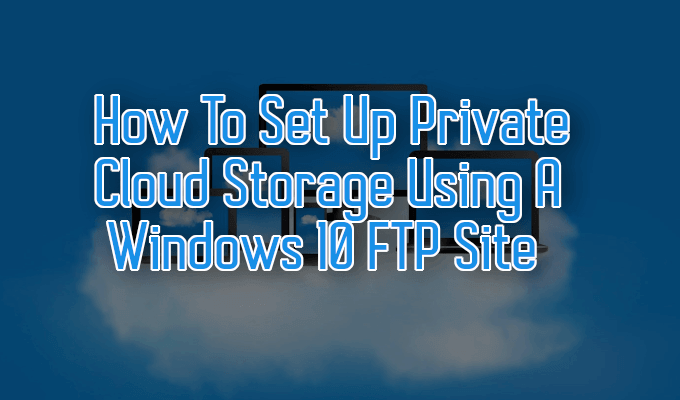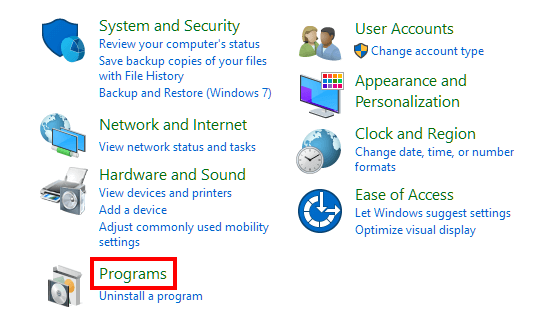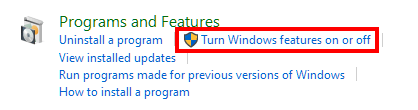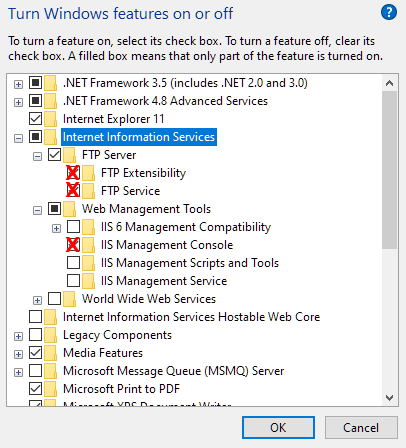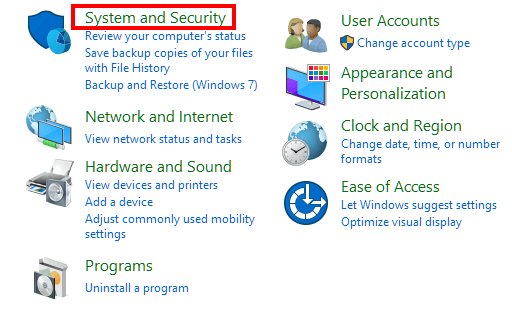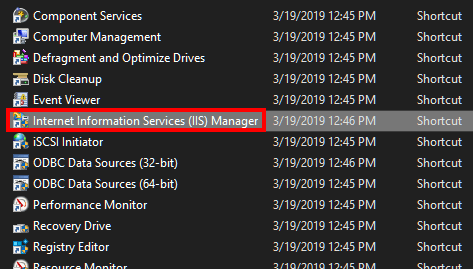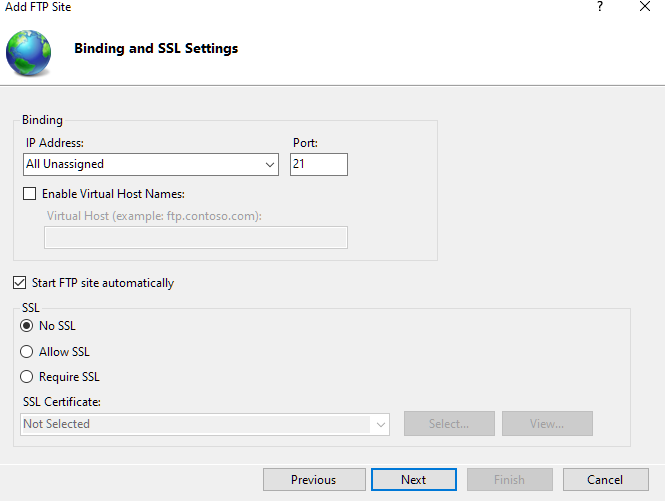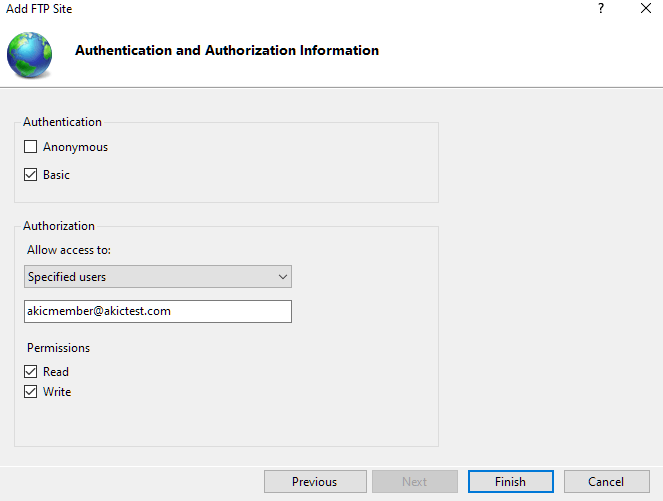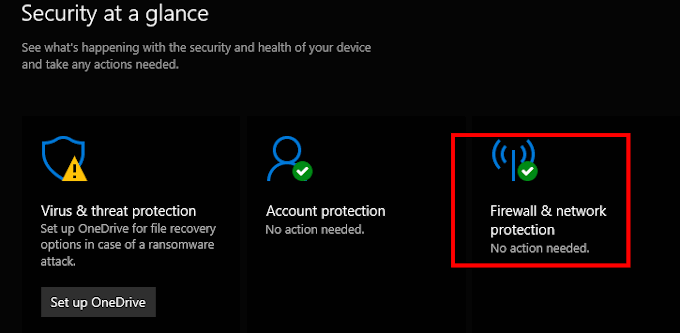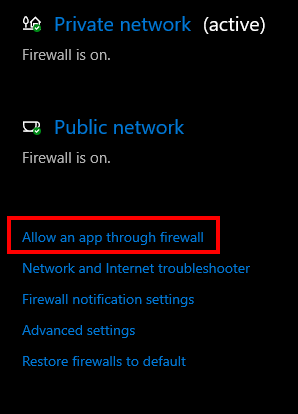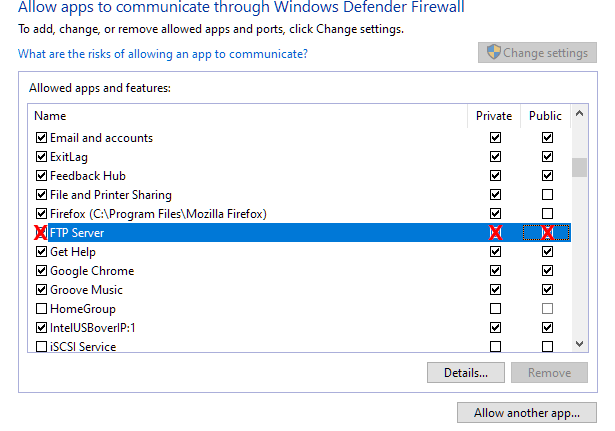Þegar við vísum til skýsins erum við að tala um geymslukerfi sem heldur gögnum geymdum og aðgengilegum á internetinu. Undanfarin ár hafa hlutir eins og Google Drive, Dropbox, iCloud og aðrir álíka þægilegir gagnageymslumöguleikar sannfært notendur um kosti skýjaþjóns .
Vandamálið við þessa þjónustu er að þær eru allar þriðji aðili. Þetta þýðir oft að notkun þeirra gæti haft í för með sér mánaðarlegan þjónustukostnað, hugsanlega óaðgengi ef netþjónar eða þjónusta hrynji og öryggiskröfur til að halda gögnum bæði öruggum og persónulegum.
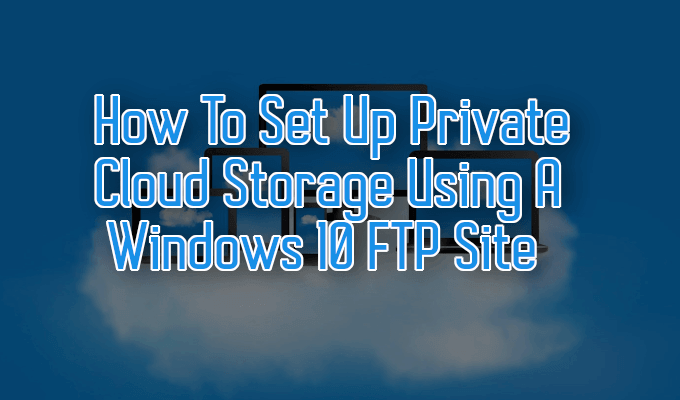
Hvað ef ég segði þér að þú gætir smíðað þinn eigin skýjaþjón á Windows? Að það væri ekki of stórt fyrirtæki og að það myndi veita fleiri kosti en dæmigerð skýjaþj��nusta þín?
Hvernig á að setja upp einkaskýjageymslu með Windows 10 FTP síðu
Til að byggja upp þinn eigin skýjaþjón í Windows myndi venjulega þurfa fyrirframfjárfestingu. Til að byrja þarftu geymslukerfi og að lágmarki 100Mbps fasta breiðbandstengingu. Mælt er með þessum hraða svo auðvelt sé að nálgast skýjaþjóninn hvar sem er.

Internethraðinn verður takmarkaður við staðbundna þjónustuveitendur á þínu svæði. Hvað varðar geymslukerfið, þá eru nokkrir möguleikar til að velja úr. Einn möguleiki er NAS , sem venjulega kemur með sitt eigið vefviðmót og samstillingarmöguleika á netinu.
Fyrir þessa grein um hvernig á að byggja upp þinn eigin skýjaþjón, munum við skoða að endurnýta Windows heimatölvu til að leyfa skýgeymslu.
Hvernig á að smíða þinn eigin skýjaþjón í Windows 10
Þú getur smíðað þinn eigin skýjaþjón í Windows en það þarf nokkrar viðbætur til að ná því af. Það er líka líklegt að það sé ódýrari kosturinn yfir eitthvað eins og NAS þar sem þú ert líklega nú þegar með tölvu aðgengilega.
Eitt af skrefunum sem taka þátt mun krefjast þess að FTP hlutir séu settir upp á Windows 10 tölvunni þinni. Þetta mun gera Windows 10 tölvuna þína aðgengilega aðgengilega, sem þýðir að þú getur fengið aðgang að henni á netinu frá öðrum tækjum og gefur henni möguleika á að stjórna skrám.
- Farðu í stjórnborðið og smelltu á Forrit .
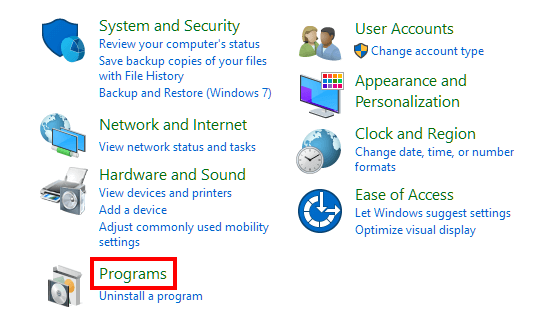
- Undir Forrit og eiginleikar skaltu smella á Kveikja eða slökkva á Windows eiginleikum .
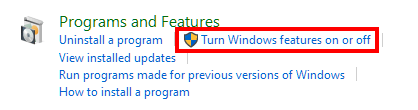
- Stækkaðu möppuna Internet Information Services (IIS) og settu ávísun í FTP Server gátreitinn. Næst skaltu stækka vefstjórnunarverkfæri og ganga úr skugga um að IIS Management Console sé einnig hakað. Ýttu á OK .
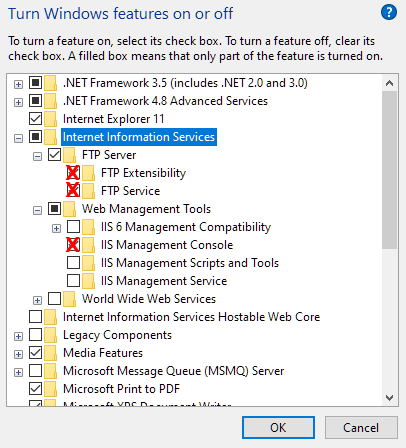
- Þegar þessum skrefum er lokið verða íhlutir til að setja upp FTP netþjón uppsettir.
Stilla FTP netþjónssíðuna þína

Næsta skref er að setja upp FTP netþjónssíðu sem hægt er að nálgast í gegnum vefinn.
- Farðu aftur inn í stjórnborðið og smelltu á Kerfi og öryggi .
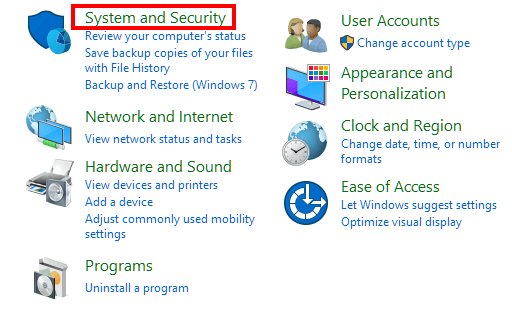
- Smelltu síðan á Stjórnunartól .

- Tvísmelltu á Internet Information Services Manager .
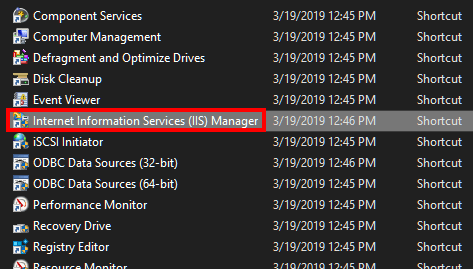
- Stækkaðu tölvuheitið þitt í Tengingarrúðunni og hægrismelltu á Sites . Veldu Bæta við FTP-síðu...
- Bættu við nafni fyrir síðuna þína og finndu síðan möppuslóðina þar sem þú vilt geyma allar FTP skrár. Við mælum með að búa til möppu í rót aðalkerfisdrifsins (C:\) eða allt annan harða disk.
- Smelltu á Næsta . Þú ættir nú að vera í Binding and SSL Settings glugganum. Stilltu allar stillingar til að spegla myndina hér að neðan og smelltu á Next .
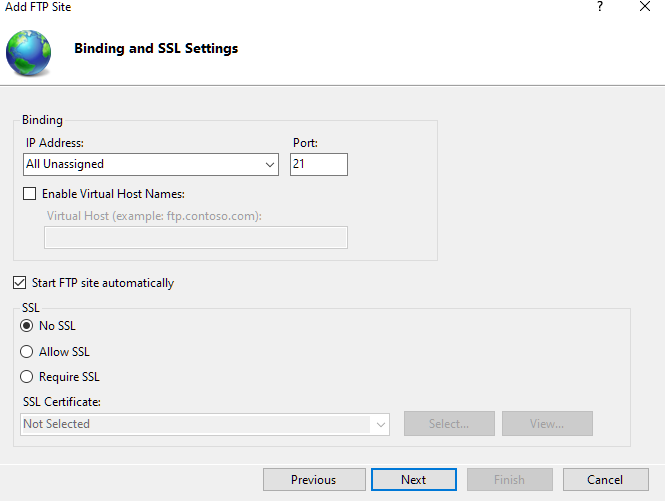
- Nema þú ætlar að hýsa viðkvæm gögn eða nota þennan netþjón í viðskiptalegum tilgangi, þá er SSL almennt ekki krafist. Í öðrum tilgangi sem nefnt er, er mælt með því að þú kaupir SSL vottorð.
- Aftur, speglaðu stillingum þínum við það á myndinni hér að neðan. Netfangið ætti að vera það sem fylgir Windows 10 reikningnum þínum til að þú getir fengið aðgang að því.
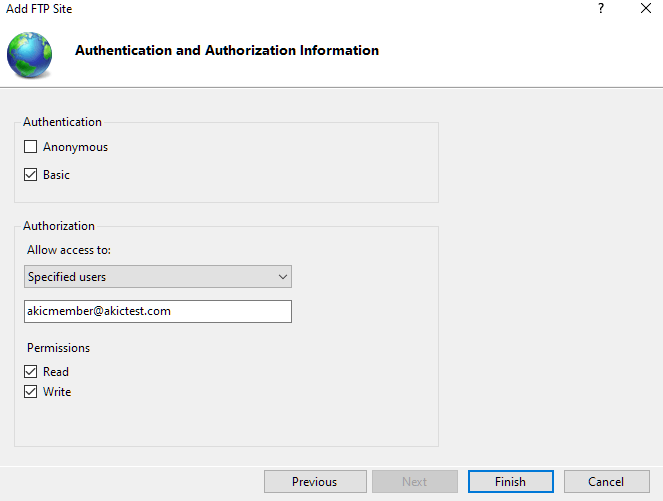
Uppsetning eldveggsins

Mismunandi eldveggsforrit myndu hafa mismunandi uppsetningar til að virkja tengingar við FTP netþjóninn þinn. Ef þú ert að nota innbyggða eldvegginn í Windows 10, eru FTP miðlaratengingar sjálfgefnar læstar þar til þær eru virkjaðar handvirkt.
- Til að virkja það, farðu í Windows Defender Security Center og smelltu á Eldveggur og netvernd .
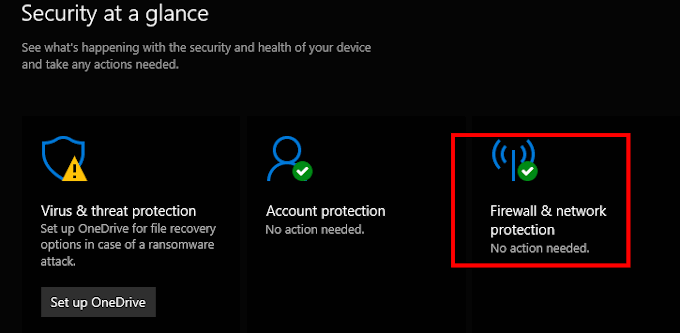
- Smelltu á hlekkinn Leyfa forriti í gegnum eldvegg .
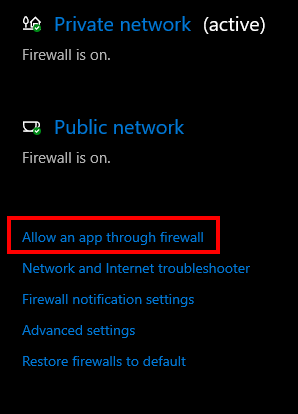
- Smelltu á Breyta stillingum , finndu FTP Server og settu gátmerki í hann sem og bæði einkaaðgang og almennan aðgang .
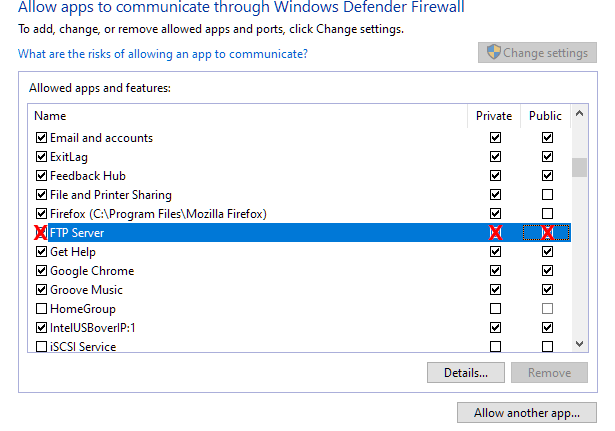
Á þessum tímapunkti er FTP þjónninn þinn nú aðgengilegur frá mörgum tækjum á sama neti.
Aðgangur að FTP netþjóninum þínum frá internetinu
Það er kominn tími til að opna Transmission Control Protocol/Internet Protocol (TCP/IP) gátt númer 21 á beininum þínum. Hver leið er öðruvísi þegar kemur að því að setja upp framsendingu hafna .

Skrefin hér eru almennar leiðbeiningar um hvernig á að gera þetta á öruggan hátt . Með því að fylgja hlekknum muntu geta sett upp kyrrstæða IP tölu og opnað tengi til að hleypa netumferð í gegn.
Þegar þú hefur sett upp, munt þú geta fengið aðgang að FTP netþjónsskránum þínum hvar sem er.
Hlutir til að muna
Notkun einkatölvu sem skýgeymsla hefur nokkra galla sem þarf að hafa í huga. Eitt vandamál sem gæti komið upp eru sjálfvirkar uppfærslur sem eiga sér stað þegar þú ert ekki heima. Þetta myndi valda því að tölvan þín slekkur á sér og verður óaðgengileg.
Þó að skrárnar geti verið aðgengilegar í mörgum tækjum eru þær ekki samstilltar sjálfkrafa án nettengingar. Til að ná því upp þarf skýjaþjónustu eins og OwnCloud eða SeaFile .

Annað vandamál væri samnýtt úrræði milli persónulegra notagagna og notkunar í skýgeymslu. Það fer eftir því hvers konar gögn þú ert að geyma, harða diskarnir þínir gætu fyllst hratt.
Þegar kemur að geymslurými er tölva aðeins takmörkuð við það sem þú ert tilbúinn að borga fyrir auka harða diska. Í stað þess að hafa áhyggjur af því að hækka mánaðargjaldið þitt fyrir nokkur auka gígabæta af aðgengilegum gögnum, er einskiptiskaup á harða diski til viðbótar allt sem þú þarft.
Nú þegar þú hefur verkfærin og þekkinguna geturðu smíðað þinn eigin skýjaþjón í Windows og loksins sparkað kostnaði við skýgeymsluþjónustuna út á við.